리눅스 민트 설치
라이브 세션
USB 스틱이나 DVD로 부팅하게 되면, 리눅스 민트는 ``라이브 세션``으로 시작하게 됩니다. ``mint``라는 사용자 이름으로 자동 로그인되며 바탕화면에 리눅스 민트 설치도구가 있습니다.
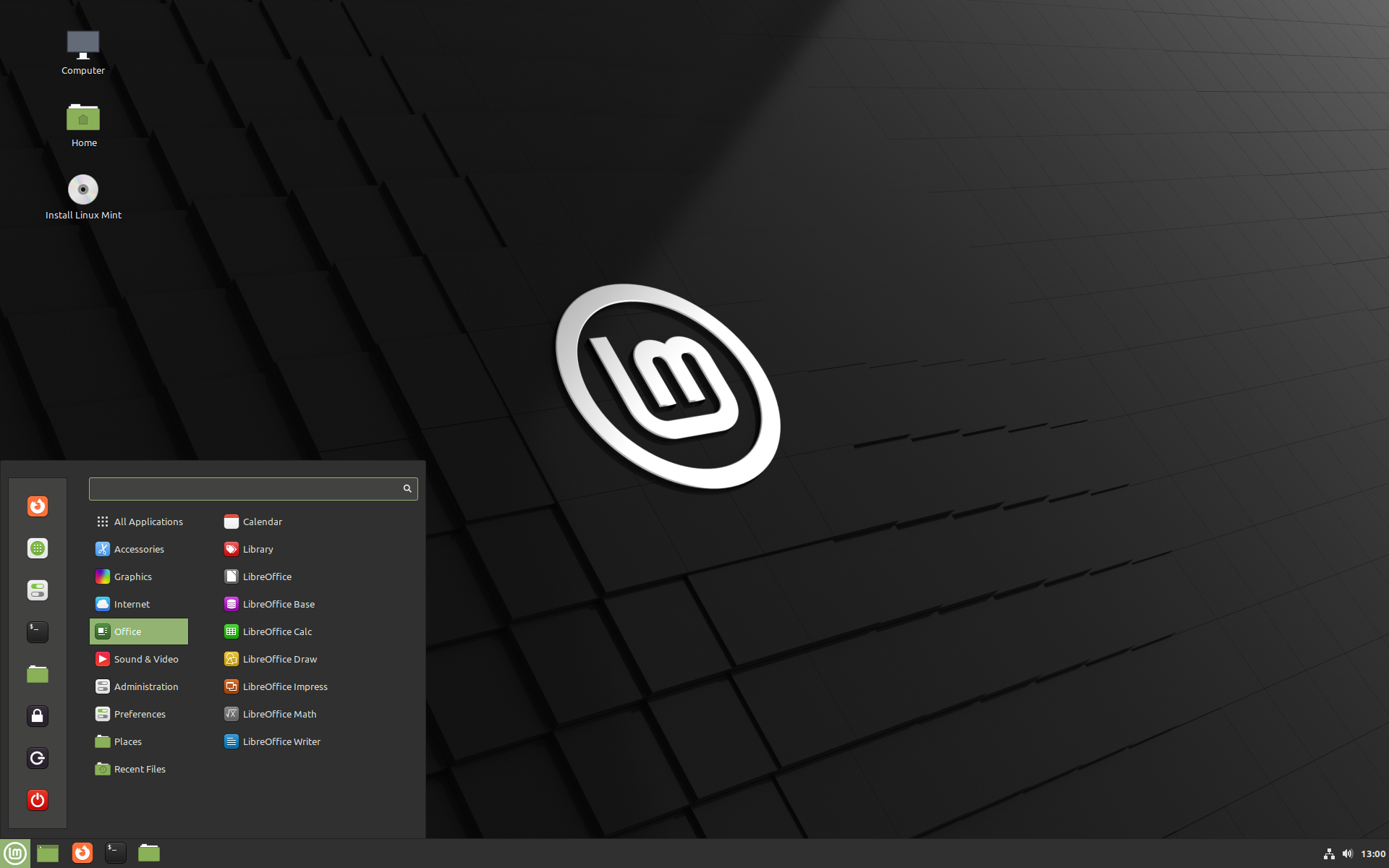
리눅스 민트 라이브 세션
``라이브 세션``은 기본 세션(컴퓨터에 설치된 리눅스 민트)과 비슷합니다, 하지만 이런 부분이 다릅니다:
라이브 세션이 더 느립니다 (SSD나 HDD가 아닌 USB 스틱이나 DVD에서 불러오기 때문입니다).
라이브 세션에서 만들어지는 모든 것은 일시적인 것입니다. USB나 DVD에 써지지 않으며 설치도구로 설치되는 시스템에 영향을 주지 않습니다.
애플리케이션 중에는 라이브 세션에서 다르게 작동하거나 아예 작동하지 않는 것들도 있습니다 (타임시프트, 플랫팩, 업데이트 매니저, 웰컴 스크린.. 등등.).
컴퓨터에 리눅스 민트 설치하기
컴퓨터 기본 저장장치에 리눅스 민트 설치하기:
Install Linux Mint 더블 클릭.
언어를 선택하세요.
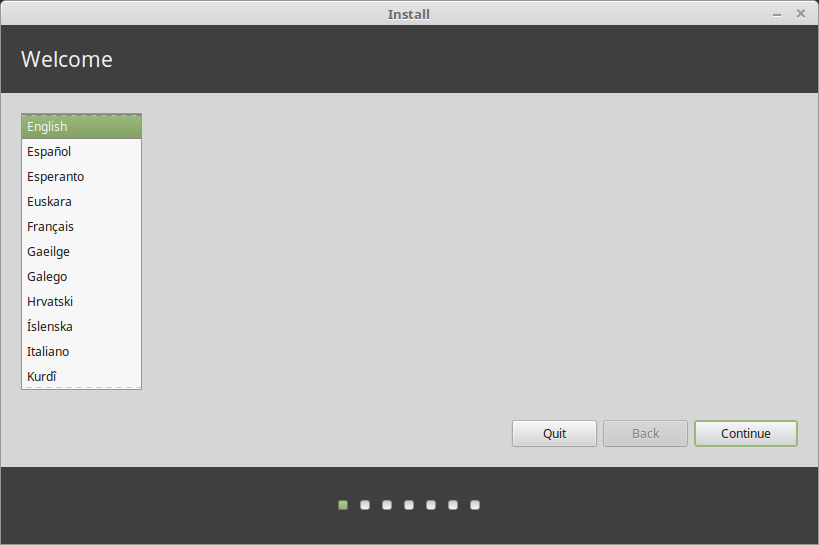
인터넷에 연결하세요.
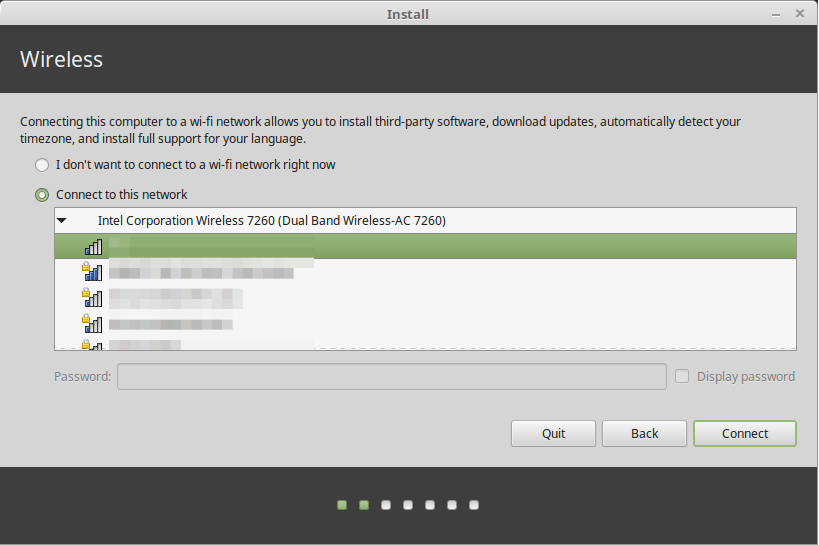
인터넷에 연결되어 있다면, 멀티미디어 코덱 설치 박스를 체크하세요.
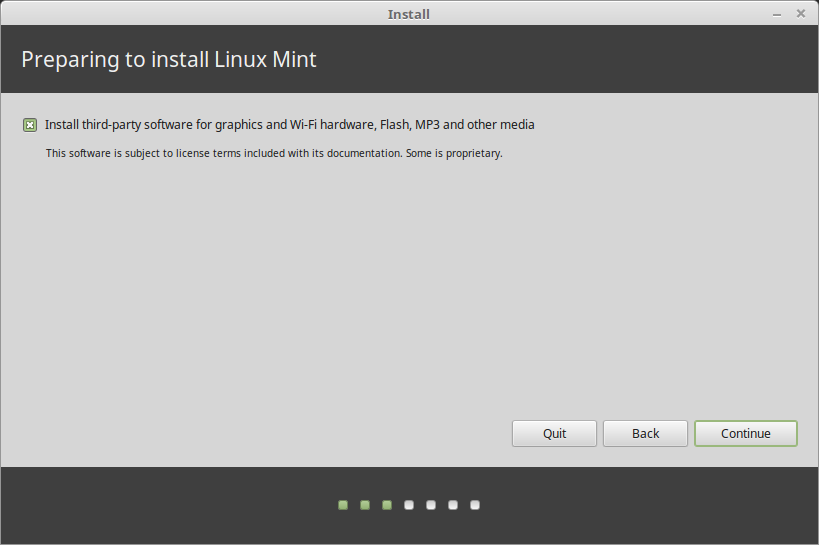
설치 유형을 선택하세요.
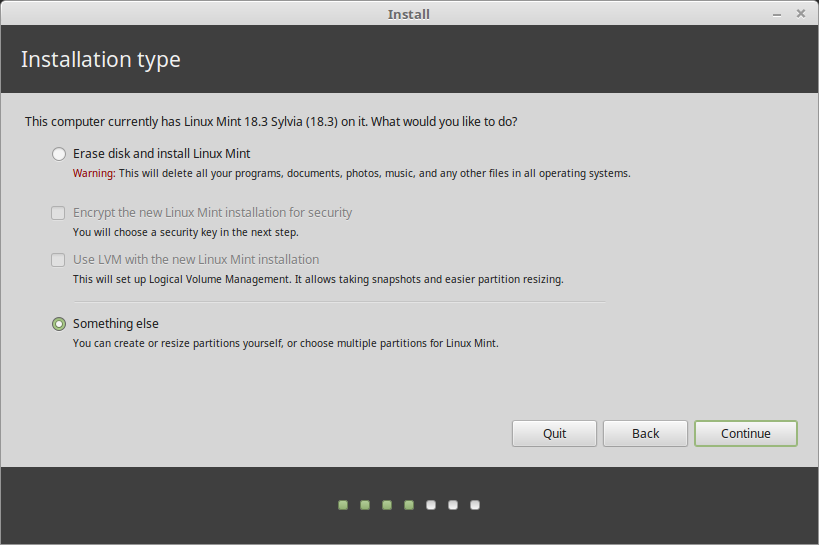
만약 이 컴퓨터에 리눅스 민트만 설치할 계획이시고 드라이브의 모든 데이터가 지워져도 된다면, :guilabel:`디스크 삭제 후 리눅스 민트 설치`를 선택하세요.
경고
:guilabel:`Encrypt the new Linux Mint installation for security`는 디스크 전체의 암호화를 말합니다. 지금 단계는 아직 키보드 배치를 설정하기 전입니다 그래서 기본 영어 en_US로 설정되어져 있습니다. 이 옵션을 사용하실 때는 비밀번호를 입력할 때 이 점을 유의하셔야 합니다. 더불어서 이 옵션은 몇몇 NVIDIA 드라이버와 문제가 있음도 알아두시기 바랍니다. 리눅스를 처음 사용하신다면 대신에 홈 디렉토리 암호화를 이용하시길 권해드립니다( 나중에 설치 과정에서 바꿀 수 있습니다)
다른 OS가 이미 설치되어져 있는 경우라면, 설치도구는 리눅스 민트와 함께 설치라는 옵션을 보여줄 겁니다, 이 옵션을 선택하시게 되면, 설치도구가 자동으로 기존 OS의 크기를 조절해서, 리눅스 민트 설치에 필요한 공간을 확보할 겁니다. 부팅 메뉴는 컴퓨터를 부팅할 때마다 두 운영 체제 중 하나를 선택하도록 설정됩니다.
참고
파티션을 구성하거나 특정 파티션에 설치하고자 하신 다면, :guilabel:`기타`를 선택하세요.
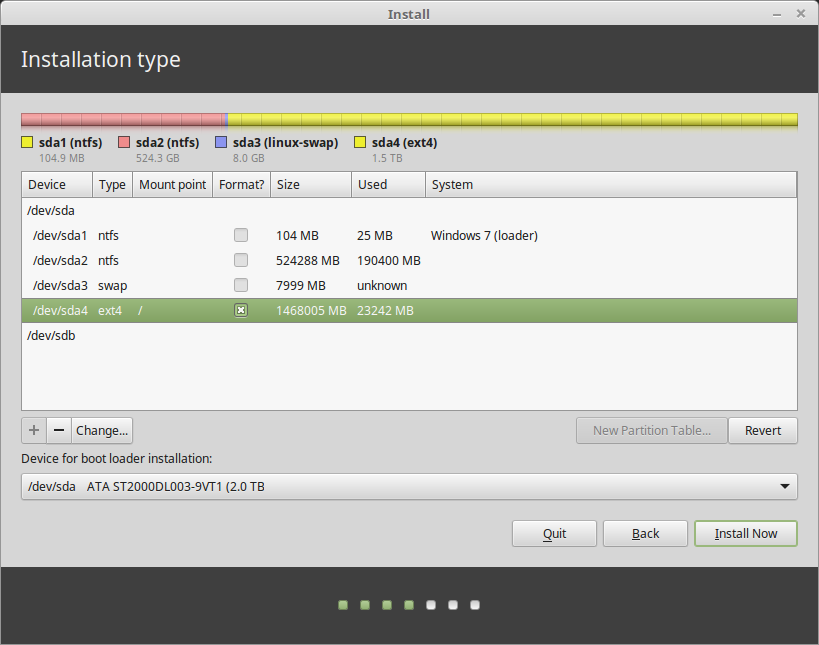
리눅스 민트는 하나의 파티션을 루트 ``/``디렉토리에 마운트 해야 합니다.
리눅스 민트는 운영체제만 (추가 소프트웨어나 개인 데이터를 제외하고) 대략 15GB 정도를 사용합니다, 그러니 파티션을 적정크기 (100GB 또는 그 이상)로 만들어주세요.
``ext4``를 권장합니다. 가장 일반적인 리눅스 파일 시스템입니다.
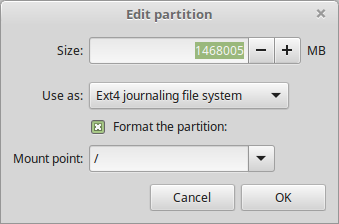
이젠 swap 파티션을 만들 차례입니다. 이 파티션은 잠자기 모드에 사용되기도 하고 RAM 용량이 부족한 경우 안전 버퍼로도 사용됩니다. 스왑 파티션은 RAM과 같은 크기로 만들어 주세요.
표준시간대를 선택하세요
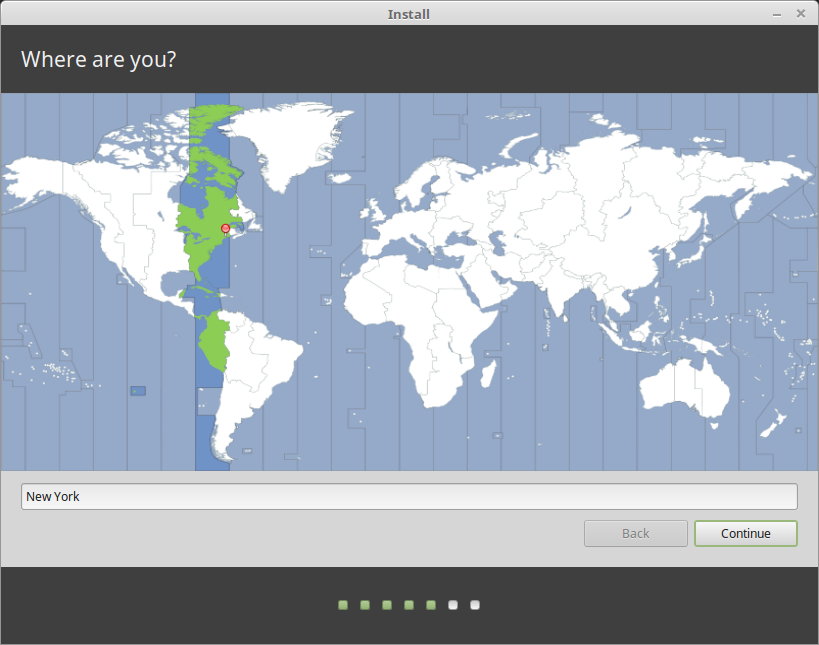
키보드 배치를 선택하세요
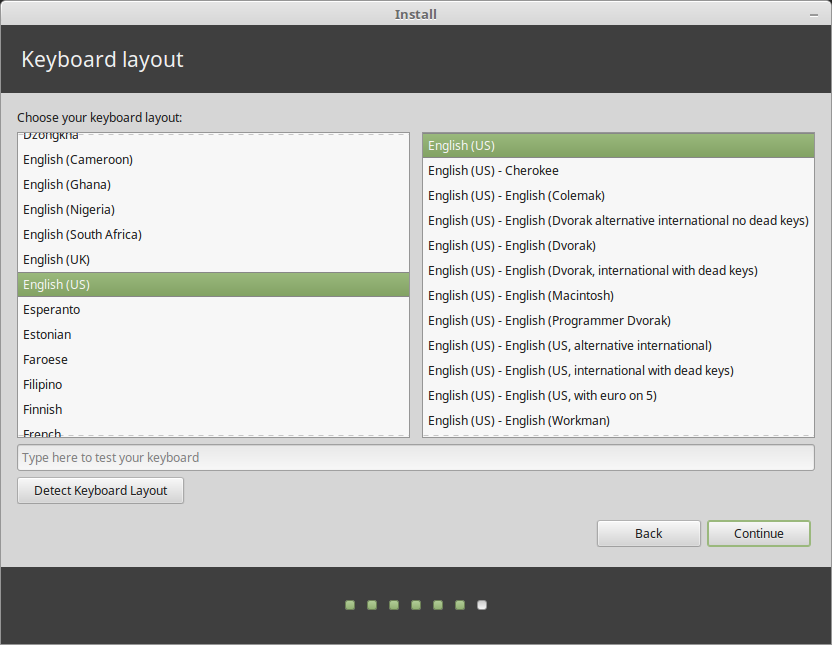
자세한 사용자 정보를 입력하세요
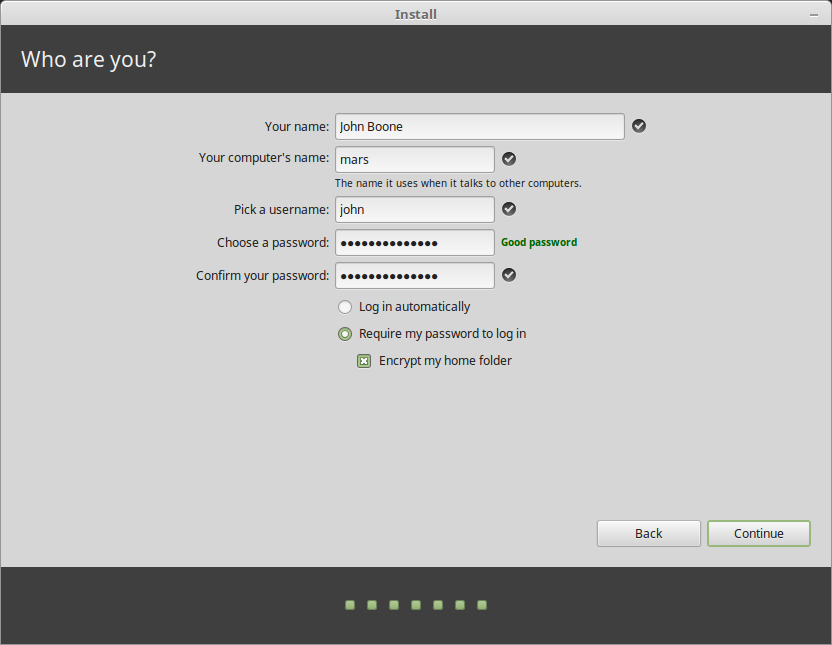
``이름``은 사용자의 진짜 이름을 말합니다만, 꼭 이름을 입력하실 필요는 없고 다른 것으로 해도 됩니다. 화면 보호기나 로그인 화면처럼 해당 컴퓨터 상에서만 사용됩니다.
``사용자 이름``은 로그인에 사용되는 아이디를 말하며, ``컴퓨터 이름``은 네트워크상에 보이게 될 컴퓨터의 이름입니다.
오류를 방지하기 위해서 오직 소문자만 사용해주세요, 구두점이나 감탄사 등을 사용하지 말아주세요.
주변의 위험(여러분 주변의 사람들이나, 컴퓨터를 도난당할 경우 등)으로부터 여러분의 데이터를 보호하시려면, :guilabel:`개인 폴더 암호화`를 체크하시는 게 좋습니다.
강력한 패스워드를 선택하세요.
컴퓨터에 리눅스 민트를 설치하는 동안 슬라이드 쇼를 즐기세요.
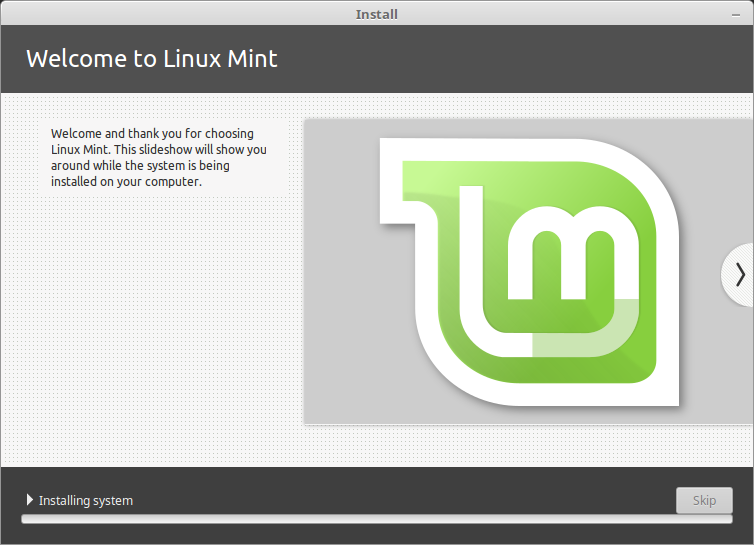
설치가 끝나면, :guilabel:`지금 다시 시작`을 선택하세요.

이제 컴퓨터가 다시 시작하기 전에 USB 스틱(또는 DVD)을 꺼내 달라고 요청할 겁니다. 다시 시작하면 부팅 메뉴나 새로 설치한 리눅스 민트 운영체제가 보이게 될 겁니다.